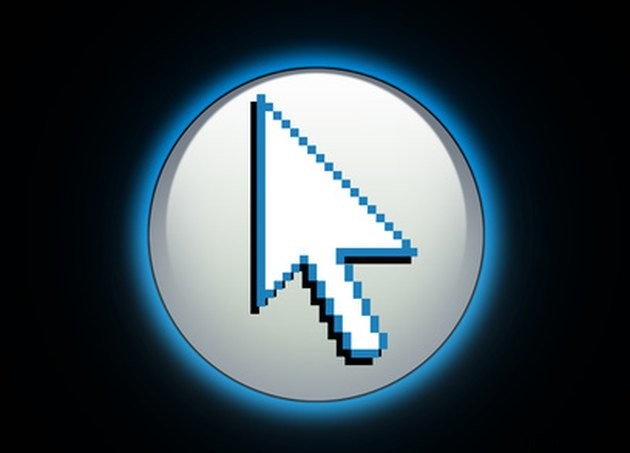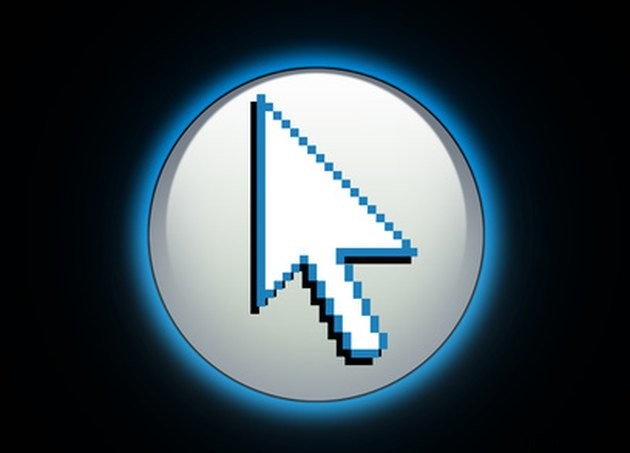
O Microsoft Excel é um programa de planilhas para Windows que oferece ferramentas para os usuários organizarem, traçarem gráficos e formularem dados. Uma dessas ferramentas úteis, oferecida nas versões atuais do Excel, é a macro. As macros permitem que o usuário registre uma série de etapas que podem ser executadas sempre que uma tarefa repetida com frequência deve ser executada. No Microsoft Excel 97 e 7.0, o editor do Visual Basic contém um aplicativo de propriedade de cursor específico que pode ser usado para criar uma macro para alterar a aparência do cursor entre o ponteiro padrão, um I-beam, uma seta ou uma ampulheta.
Etapa 1
Abra o Microsoft Excel e aguarde o carregamento do aplicativo.
Etapa 2
Selecione a guia "Exibir" no lado direito da barra de ferramentas.
Etapa 3
Clique em "Macros" e selecione "Exibir Macros" na lista suspensa.
Etapa 4
Digite um nome para a macro na caixa de texto "Nome da macro" e clique em "Criar". O editor do Microsoft Visual Basic será aberto em uma nova janela.
Etapa 5
Digite "Application.Cursor =" antes do texto que diz "End Sub" e depois da string de texto que contém a palavra "Sub" seguida do nome da macro e um par de parênteses.
Etapa 6
Digite "xlWait" após o sinal de igual para dizer à macro para alterar o ponteiro para uma ampulheta. Digite "xlIBeam" após o sinal de igual para informar a macro para alterar o ponteiro para um I-Beam. Digite "xlNorthwestArrow" após o sinal de igual para dizer à macro para alterar o ponteiro para a seta noroeste. Digite "xlNormal" após o sinal de igual para informar a macro para alterar o ponteiro de volta para o ponteiro padrão.
Etapa 7
Segure a tecla “Alt” e pressione “F11″ para retornar à planilha do Excel.
Etapa 8
Clique em "Macros" na barra de ferramentas "Exibir" e selecione "Exibir macros" na lista suspensa.
Etapa 9
Encontre e clique na sua macro na lista e clique em "Executar".